加载和卸载应用程序,定义要在启动时加载的应用程序。
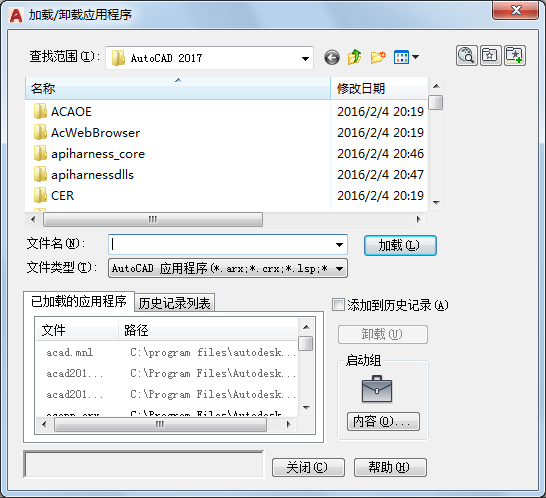
加载和卸载应用程序以及指定启动时要加载的应用程序。
选项列表
此对话框顶部的选项均来自标准文件选择对话框。以下是“加载/卸载应用程序”对话框所特有的选项说明:
- 加载
-
加载或重载文件列表或“历史记录列表”选项卡上当前选定的应用程序。只有选择了可加载的文件以后,“加载”才可用。ObjectARX、VBA 和 DBX 应用程序可立即被加载,但是 LSP、VLX 和 FAS 应用程序要先排队,等到关闭“加载/卸载应用程序”对话框后再加载。
如果选择的文件已加载,“加载”选项将在适当的时候重载应用程序。用户不能重载 ObjectARX 应用程序。这种情况下,必须先卸载 ObjectARX 应用程序,然后再加载。也可以在“历史记录”选项卡的选定文件上单击鼠标右键,从快捷菜单中使用“加载”选项。
- 已加载的应用程序
-
按字母顺序显示当前加载的应用程序(按文件名)列表。LISP 程序只有在“加载/卸载应用程序”对话框中加载后才会显示在这一列表中。
可以将文件从文件列表或任何具有拖动功能的应用程序(例如 Microsoft ® Windows ® 资源管理器或文件资源管理器)拖动到此列表中。
如果使用 AutoCAD Web 浏览器加载应用程序,Web 浏览器会将应用程序下载到计算机上的一个临时位置。AutoCAD 将从该位置加载应用程序并将其显示在此列表中。
也可以从此列表中卸载某些应用程序。有关详细信息,请参见“卸载”选项。但这并不适用于不能卸载的文件。
- 历史记录列表
-
选定“添加到历史记录”情况下,按字母顺序显示之前加载的应用程序(按文件名)列表。如果没有选择“添加到历史记录”复选框而将文件拖放到此列表中,被拖动的文件只是被加载而不会添加到历史记录列表中。
可通过从文件列表或从另一个应用程序中拖动文件来添加它们。可以从该列表中加载和删除应用程序,但要卸载应用程序则必须使用“已加载的应用程序”选项卡。
- 添加到历史记录
-
将任何加载的应用程序添加到历史记录列表中。
使用产品的 Web 浏览器加载应用程序时,可能更希望清除此选项,因为一旦清空存放应用程序临时位置的缓存,这些应用程序就将不再可用。
- 卸载/删除
-
卸载选定的应用程序或从“历史记录列表”中删除选定的应用程序。只有在“已加载的应用程序”选项卡上选择了文件后,“卸载”才可用。只有在“历史记录列表”选项卡上选定文件以后,“删除”才可用。
LISP 应用程序不能卸载,没有注册为可卸载的 ObjectARX 应用程序也不能卸载。
注: “删除”并不卸载选定应用程序。也可以在“历史记录列表”选项卡上选定应用程序并单击鼠标右键,并使用快捷菜单中的“删除”选项。 - 启动组
-
指定每次启动产品时要加载的自定义应用程序。
注: 从基于 AutoCAD 2014 的产品开始,您必须将添加到“启动组”的自定义应用程序放置在受信任的位置;受信任的位置由 TRUSTEDPATHS 系统变量指定。 - 目录
-
显示“启动组”对话框。
您也可以通过在“历史记录列表”选项卡的应用程序上单击鼠标右键,然后在快捷菜单上单击“添加到启动组”,或者通过将文件从文件列表拖放到“启动组”中的图像上,将文件添加到“启动组”。
- 状态行
-
显示消息,用于指示加载和卸载操作的状态。